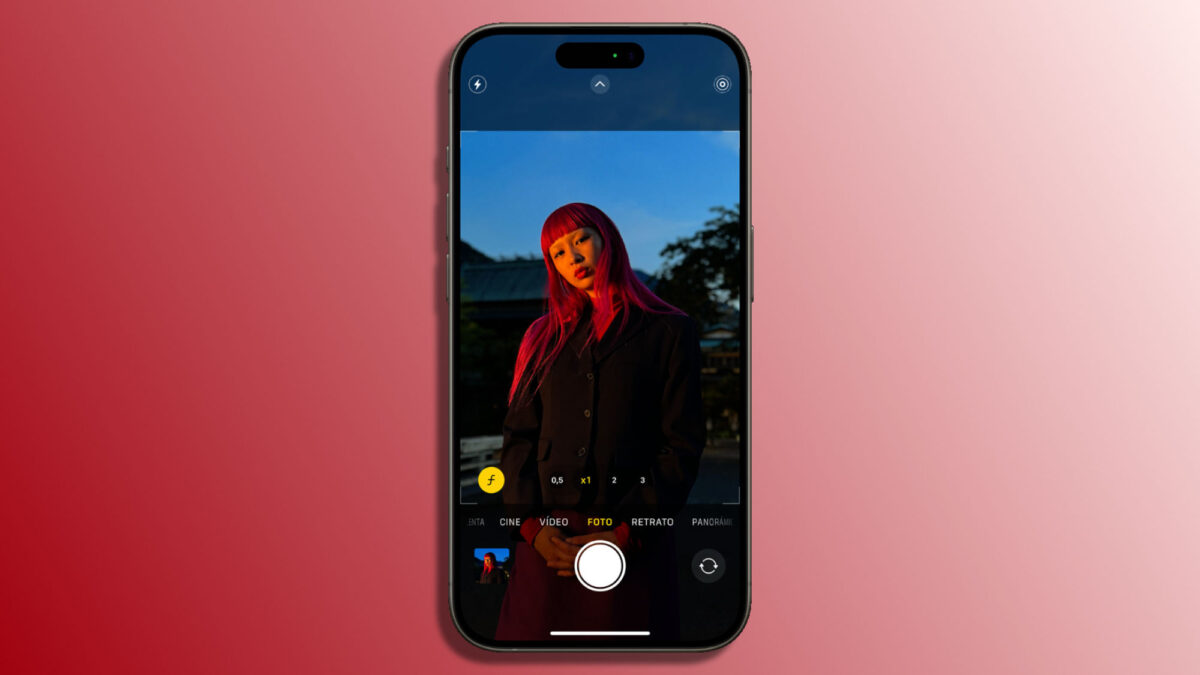Incluso con el mejor de los iPhone, algunas veces las fotos pueden salirnos torcidas. Es fácil de arreglar, ciertamente, pues todo lo que tenemos que hacer es editar la foto en la app Fotos, pero además de ello, podemos activar el nivel en la cámara del iPhone y evitarlo directamente. Una opción muy sencilla, que en iOS 17, permite que nos podamos olvidar de las fotos torcidas con gran facilidad.
Un indicador visual de la alineación de nuestras fotos
El iPhone ha destacado siempre por su potente capacidad fotográfica. Más allá de toda su potencia, hay un detalle sutil que tiene un gran impacto al momento de capturar imágenes: un nivel. Una función que puede pasar desapercibida, pero que resulta de gran valor en diversas situaciones.
Es cierto que al capturar paisajes, principalmente,, la cuadrícula para la regla de los tercios, que ya estaba disponible en la cámara desde hace varios años, suele ser suficiente. Sin embargo, no siempre es el caso. En ocasiones, es complicado hallar un punto de referencia para alinear nuestra foto, y es aquí donde destaca el nuevo nivel.
Un nivel que opera de manera independiente a la cuadrícula, lo que significa que se pueden activar ambas características al mismo tiempo o por separado. Con ella activa, gracias los giroscopios del iPhone, la app cámara nos señala cuándo nuestra imagen no está alineada con la horizontal.
Activarla es tan fácil como acudir a la app Ajustes, entrar en el apartado Cámara y activar la opción Nivel. Una vez hecho esto, podemos ya encontrarla en la app Cámara.
Es importante notar varias cosas. Primero, que el nivel está disponible tanto en modo el modo normal como en el modo retrato. Segundo, que el indicador que aparece es temporal y desaparece con bastante celeridad para permitirnos tomar la foto sin obstáculos visuales. Y para terminar, resaltar que solo se muestra cuando la toma está solo ligeramente torcida. Más allá de eso, el sistema interpreta que deseamos la imagen así, ya que al simplemente ver el iPhone se nota que está inclinado y por lo tanto no aparece el nivel para la toma.
El indicador de nivel se presenta en blanco cuando el teléfono no está alineado y cambia a amarillo cuando logramos una posición adecuada, señalando que todo está listo para capturar la imagen. Además, la alineación se complementa con una breve respuesta háptica. Unos segundos después el indicador simplemente desaparece. Eso sí, dejando tras de sí una imagen perfectamente alineada en cualquier circunstancia.
En Hanaringo | Cómo crear stickers animados con nuestras fotos